现如今手机已经成为我们生活中不可或缺的一部分,而手机上下载的音乐更是我们日常休闲娱乐的重要组成部分,有时候我们可能会想将手机上的音乐传输到电脑上进行管理或备份,或者将电脑上的音乐传到手机上随时随地欣赏。如何实现手机音乐与电脑音乐之间的互传呢?在本文中将为大家介绍几种简便的方法,帮助大家轻松实现手机音乐与电脑音乐的互传。
电脑上的音乐怎么传到手机
步骤如下:
1.例如先在PC端打开一个音乐软件,如下图。

2.然后点击一个音乐↓进行下载,如下图。
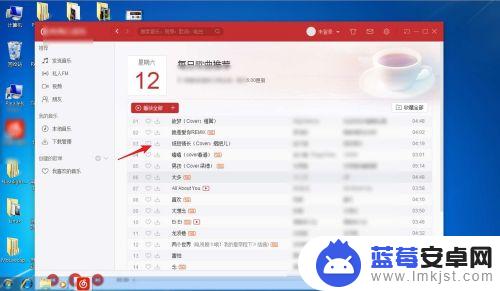
3.下好了点击左侧的下载管理,如下图。
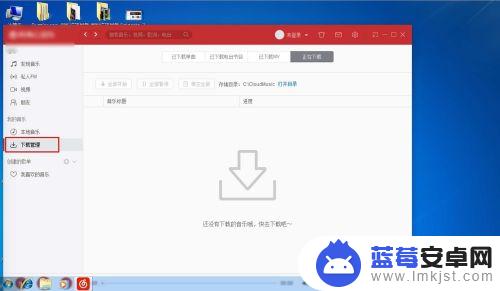
4.然后点击打开目录,此刻看到一首已经下载好了的音乐文件,如下图。
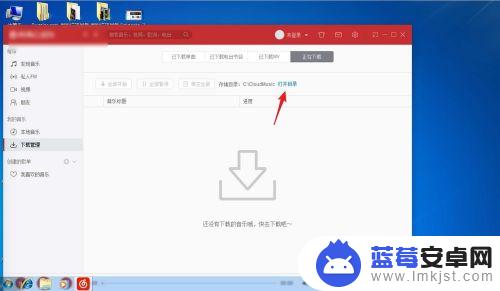
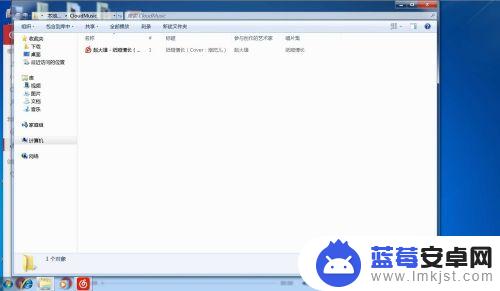
5.此刻把手机跟电脑相连,连接后有个USB的图标,说明连接成功了,如下图。
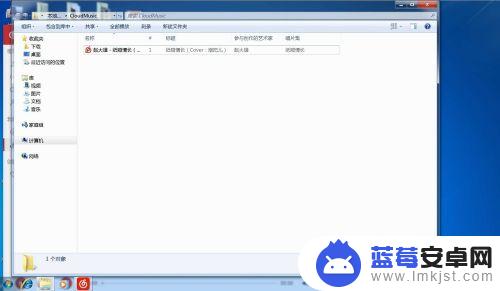
6.然后右键音乐文件选发送,然后选择你的手机图标。即可就会把歌曲传输到手机上了,如下图。
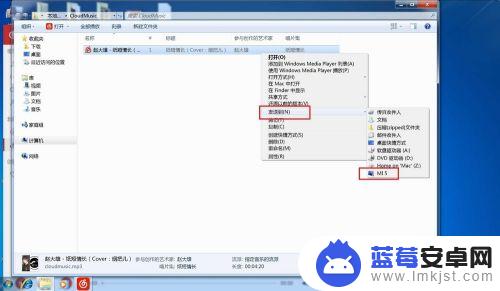
以上是将手机下载的音乐传输到计算机的所有步骤,需要的用户可以按照小编提供的步骤进行操作,希望对大家有所帮助。












